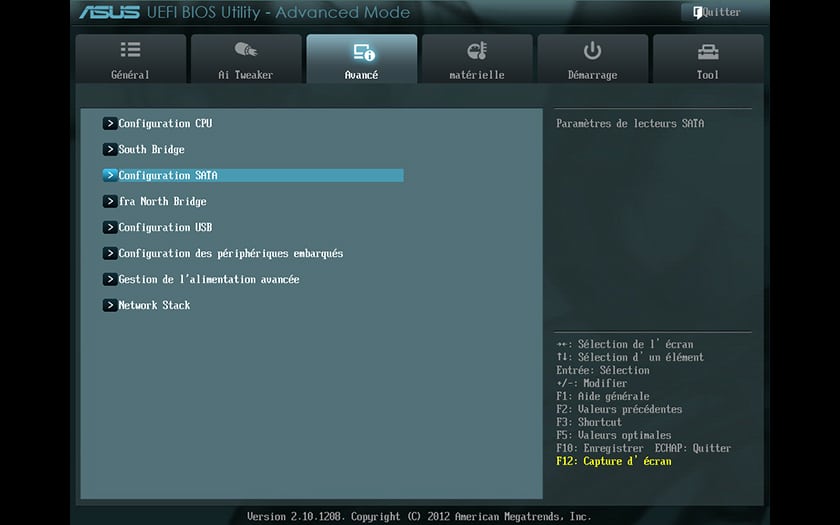Windows: كيفية الوصول إلى BIOS أو UEFI للكمبيوتر الشخصي
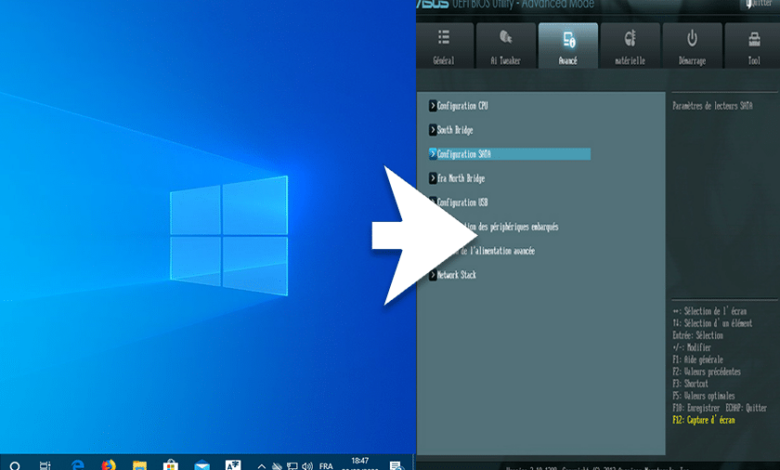
هل تريد إعادة تثبيت Windows 11 أو 10 بالكامل على جهاز الكمبيوتر الخاص بك أو حتى نظام تشغيل آخر؟ أو هل تريد فقط تحسين أداء أجهزتك؟ للقيام بذلك ، سيتعين عليك الوصول إلى BIOS أو UEFI من جهازك. لمعرفة كيفية القيام بذلك ، اتبع الدليل.
مع إطلاق Windows 10وحتى قبله مع نظام Windows 8 ، أراد Microsoft إنشاء نظام التشغيل الخاص به واحدة من الأسرع من حيث البدء. بمجرد تشغيل الجهاز ، على بعض التكوينات الكبيرة واعتمادًا على البرامج التي يتم تشغيلها عند إطلاق Windows ، يمكنك الوصول إلى المكتب في أقل من عشر ثوانٍ.
إذا أدركنا من البداية الميزة التي ينطوي عليها هذا الوقت المنخفض ، لا يزال هناك عيب: يميل النظام إلى منعك من الوصول إلى UEFI أو BIOS للكمبيوتر الشخصي. في هذه الحالة ، لا يكاد يكون من العملي بالنسبة لأولئك الذين يرغبون في تكوين مركز الأعصاب لجهاز الكمبيوتر الخاص بهم ، وهو المكان الذي يسمح لك بإدارة مكونات المواد بجهاز الكمبيوتر ، وترتيب بدء تشغيل الأجهزة الطرفية ، إلخ. لذلك هنا هو علاج المشكلة والوصول إلى BIOS أو UEFI للكمبيوتر.
اقرأ أيضًا: كيفية الوصول إلى الوضع الآمن لـ Windows
الوصول إلى UEFI من Windows
من أجل السماح للجميع بالوصول إلى إعدادات UEFI للكمبيوتر الشخصي ، قامت Microsoft بإعداد خيار صغير مناسب داخل نظام التشغيل. اعتمادًا على أقدمية تكوين الأجهزة ، يمكن أن يكون غائبًا. إذا كان هذا هو الحال ، فانتقل إلى الجزء الثاني من هذه المقالة. خلاف ذلك ، هذه هي كيفية المتابعة:
- من Windows 10 أو 11 ، اضغط على الزر لبدء وانقر على أيقونة حدود (ستجدها بسهولة ، إنها عجلة محققة).
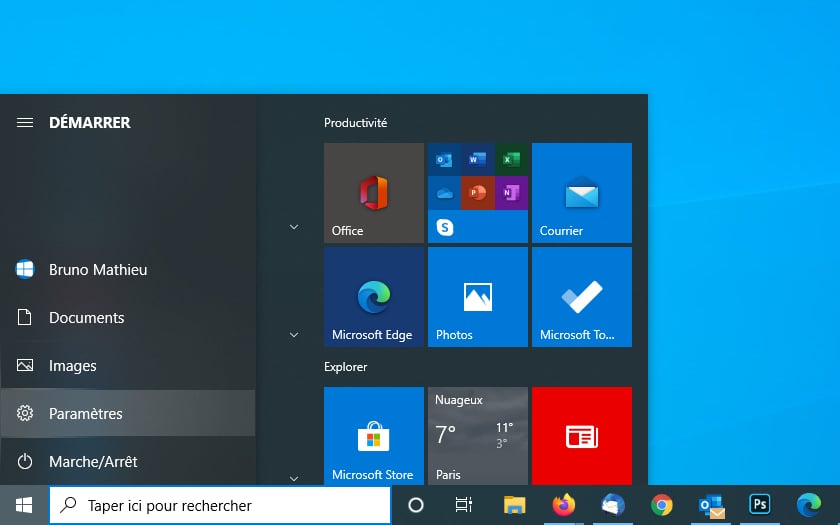
- ثم انتقل إلى النظام بعد ذلك استعادة.
- من القسم بداية متقدمة، اضغط على الزر إعادة تشغيل.
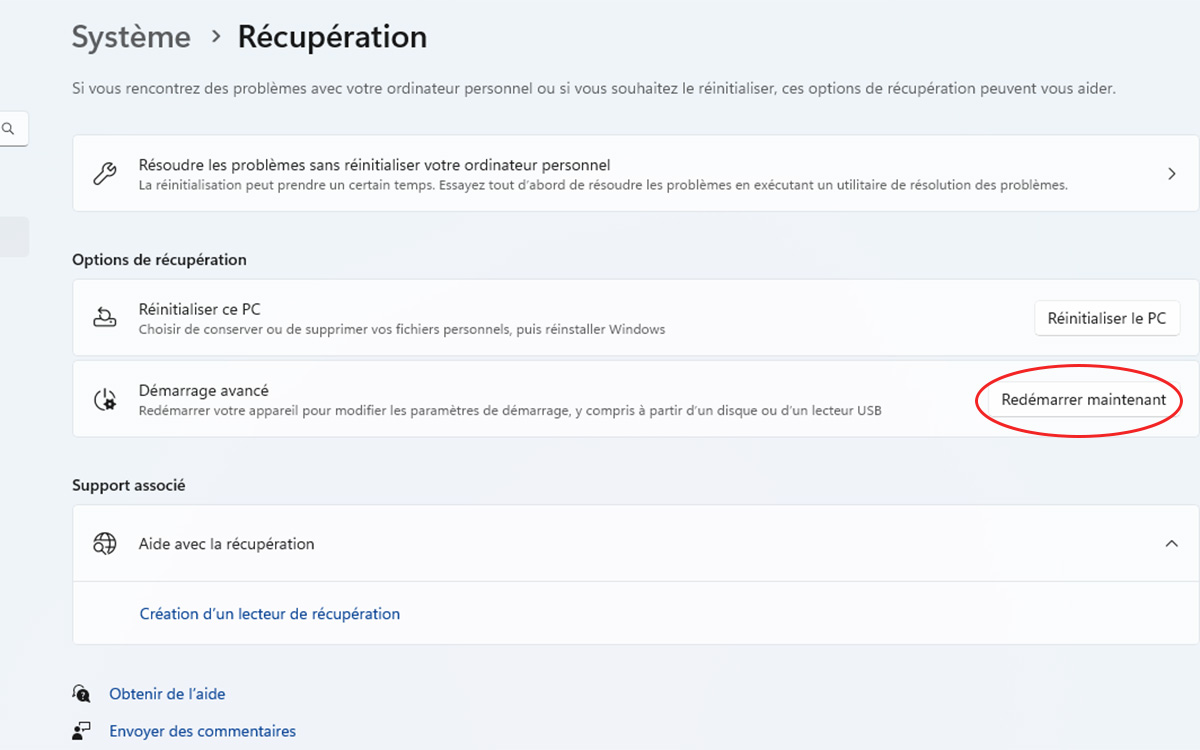
- ثم انقر فوق استكشاف الأخطاء وإصلاحها، ثم خيارات متقدمة.
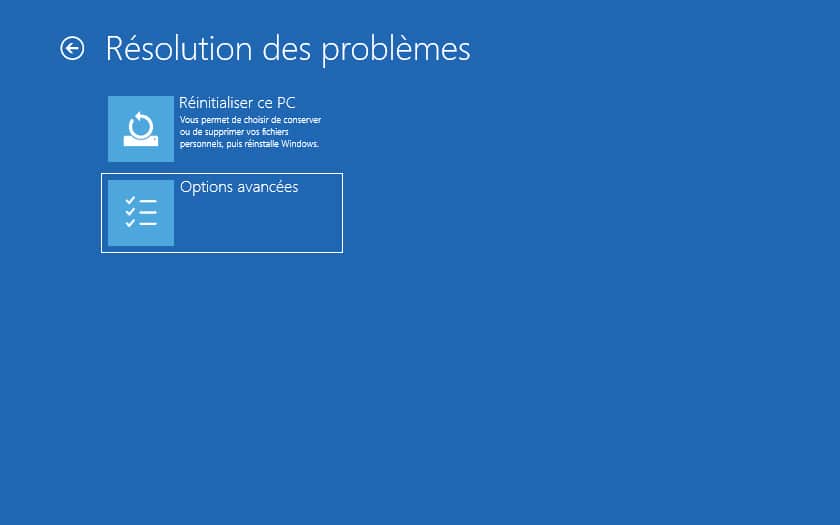
- يجب أن ترى خيارًا بعنوان قم بتغيير إعدادات برمجة Microprogram. انقر فوقه. إذا لم يكن هذا هو الحال ، كما ذكر أعلاه ، راجع الجزء الثاني من هذا المقال.
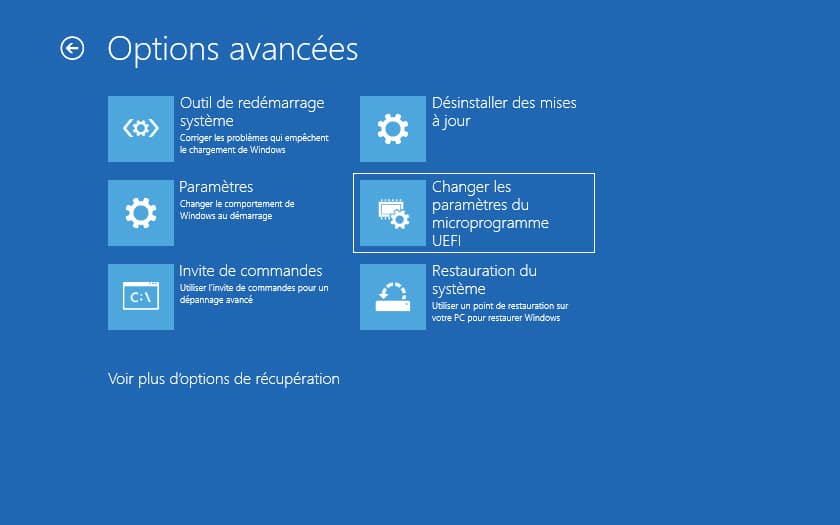
- بعد النقر على الزر إعادة تشغيل، يجب أن يكون لديك الوصول إلى إعدادات UEFI للوحة الأم الخاصة بك. من بين أشياء أخرى ، لديك إمكانية تعديل ترتيب القراء ، وهو خيار أساسي إذا كنت ترغب في البدء في مفتاح USB أو قرص بصري.
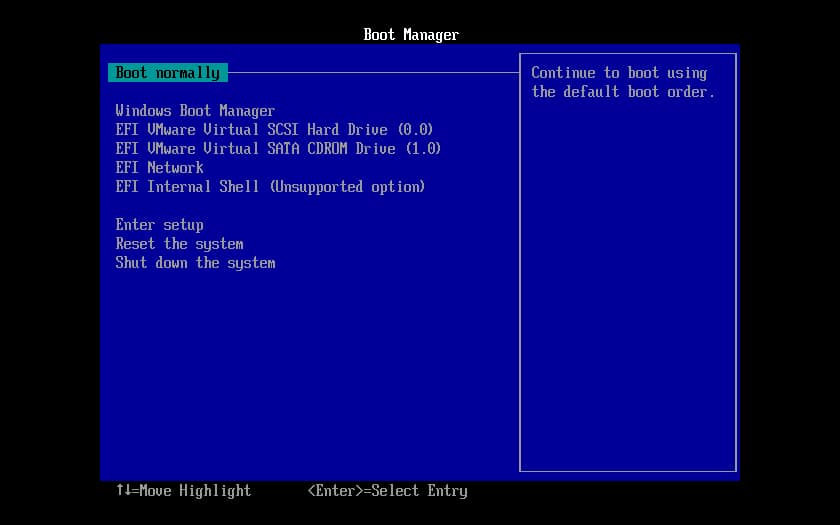
الوصول إلى BIOS أو UEFI دون المرور عبر النوافذ
الحل الثاني للوصول إلى معلمات UEFI أو BIOS أكثر كلاسيكية. من ناحية أخرى ، مع بدء تشغيل Windows 11 و 10 بسرعة كبيرة ، قد تحتاج إلى الوصول إلى هناك عدة مرات لتشغيل هذه الطريقة:
- في بداية الكمبيوتر ، اضغط على أحد المفاتيح التالية عدة مرات: [F1]، [F2]، [F8]، [F10] أو [Suppr]، كل هذا يتوقف على الشركة المصنعة للوحة الأم. في النماذج القديمة للغاية ، من الضروري حتى الضغط في وقت واحد على المفاتيح [CTRL] + [ALT] + [ESC]. يجب أن تنفذ هذه العملية “قبل” التي تظهر شعار تحميل Windows ، مما فشل بعد فوات الأوان ويُنصح بإعادة تشغيل الجهاز.
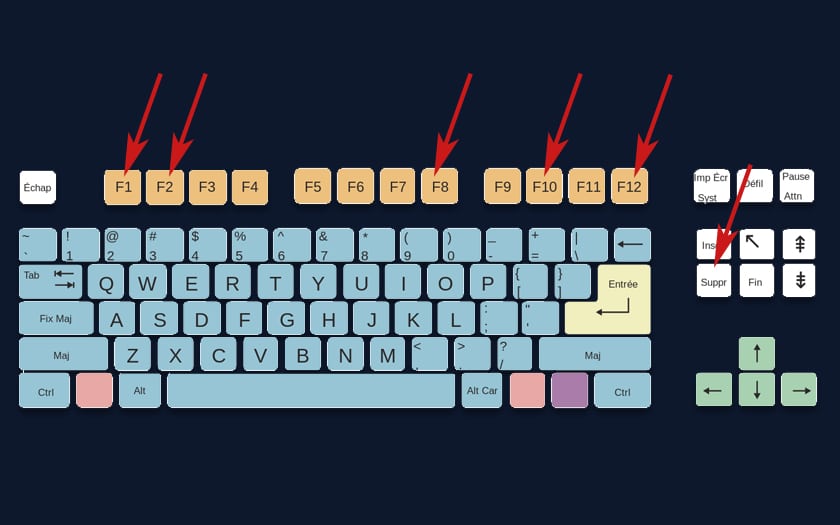
2. لذلك يمكنك الوصول إلى جميع إعدادات BIOS أو UEFI. تذكر أن بعض التغييرات يمكن أن تسبب خلل وظيفي في الكمبيوتر إذا كانت خاضعة للسيطرة بشكل سيئ. والخبر السار هو أنه من الممكن استعادة التكوين الافتراضي في أي وقت ، والوصول دائمًا إلى BIOS أو UEFI.